Paso 4: Adición de seguridad de 128 bits
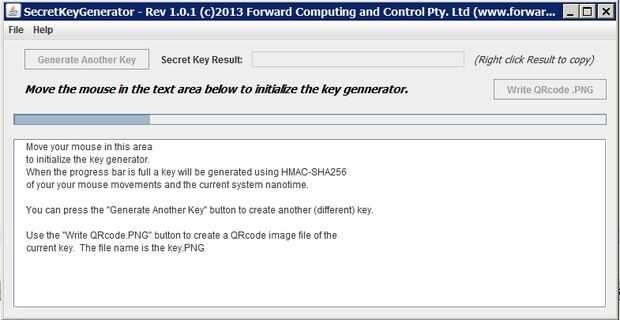

Proteger contra usuarios no autorizados acceder a su dispositivo por internet es tan fácil como editar#define pfodSecurityCode ""
para agregar tu propio código secreto (hasta 32 dígitos Hex)
Por ejemplo establecer un código de seguridad de 173057F7A706AF9BBE65D51122A14CEE, puede utilizar#define pfodSecurityCode "173057F7A706AF9BBE65D51122A14CEE"
Por supuesto usted debe usar su propio código secreto. Establecer su propio código en la conexión de pfodApp le permite y nadie más conectar.
Un código de tiempo al azar es necesario para la buena seguridad. pfodApp soporta hasta 128bits 32Hex dígitos.
Para generar tu propio código secreto puede descargar un aleatorio Generador de clave secreta desde aquí. Así como generar claves aleatorias, este programa escribe los códigos QR así que usted puede fácilmente y con precisión puso en su conexión pfodApp.
Imprimir el código QR y adjúntelo a su pfodDevice. Luego entonces usar un lector de QR en tu móvil, por ejemplo QR Droid Private, para leer en móviles y copiarlo a su contraseña de conexión de pfodApp, con el fin de conectar.
Ver un Simple WiFi/Arduino pfodDevice™ con seguridad de 128 bits para un ejemplo detallado del uso del generador de clave y el código QR.
Conclusión
Este instructable muestra lo fácil que es crear un menú personalizado para controlar su ESP8266 y cambiar su relé de encendido y apagado con seguridad.













